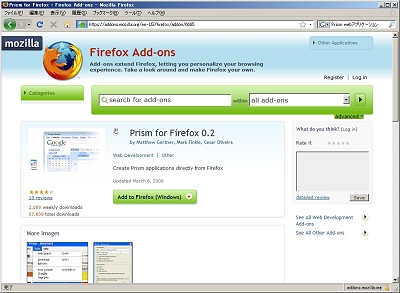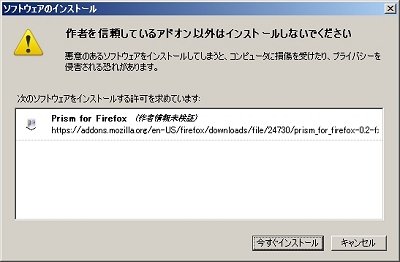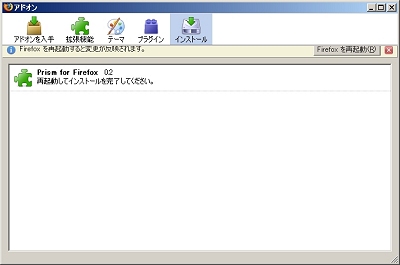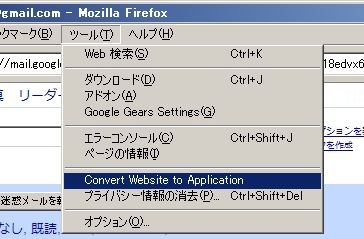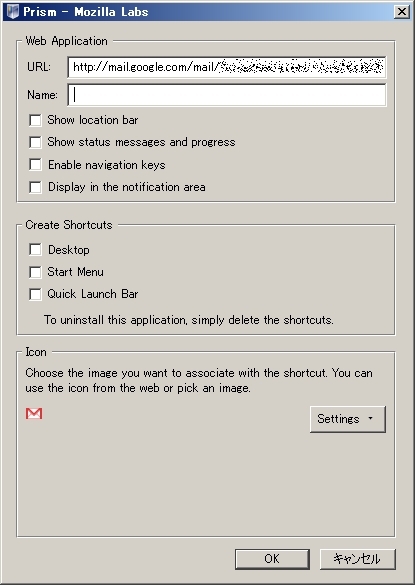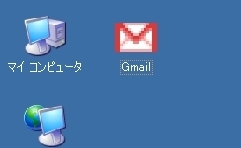いまさら聞けない「オフラインWeb」入門──オフラインでも使えます:いまさら聞けないリッチクライアント技術(14)(3/3 ページ)
既存のWebアプリをローカルPCのアプリにしちゃうPrism
Webのサービスはブラウザを使って利用します。ブラウザ1つでいろいろなサービスを利用できる長所もありますが、次のような欠点もあります。
- ブラウザがクラッシュすると、利用しているWebアプリケーションも道づれでフリーズする。
例:Webメールを書いているときに、ほかのブラウザウィンドウがフリーズして落ちる。メールを書いているウィンドウも落ちる! - ほかのウィンドウを開こうとするときに誤って、Webアプリケーションを利用中のウィンドウで開き、作業中のデータが飛んでしまう
例:ブログをライティング中にほかのページを開き、書きかけの文章をダメにしてしまう。 - Webサービスを利用するページにアクセスする際に、手間が掛かる。
例:ブラウザを開いて、お気に入りに登録してあれば、そこからアクセス。もしお気に入りに登録していなければ、面倒が生じる。
いろいろなWebアプリケーションを利用していると、上記のような短所がだんだん目立ってきます。そこで、その解決方法として注目を浴びているのが、Firefoxのプラグインである「Prism」です。Prismを使えば、あるWebアプリケーションを、そのWebアプリ専用のWebブラウザで利用できるようになります。
Firefoxのプラグイン、Prismをインストールしてみよう
PrismはFirefoxのプラグインとして提供されています。まず配布しているページにアクセスして、プラグインを導入しましょう。
このようなアラートが出現しますが、インストールしましょう。
インストールが無事に終わったら、再起動しましょう。
次にデスクトップで利用したいWebサービスサイトにアクセスします。今回はGmailでやってみましょう。Gmailのサイトに移動し、Firefoxのメニューバー、「ツール」→「Convert Website to Application」というボタンを押しましょう。
アイコンの作成場所や、名前について設定をして、「OK」ボタンを押しましょう。
デスクトップにアイコンボタンが出現し、これをクリックすると、Gmail専用ブラウザが立ち上がります。
Webブラウザ上とは別に、Webアプリケーションが一般のプログラムのように利用できるのは、便利な場合もあるでしょう。しかし、Prismの仕組みはFirefoxを使ってWebサービスにアクセスしているので、ネットが繋がらない環境では利用できません。
今後の展開も熱い
Google Gears、Adobe AIR、FirefoxのプラグインのPrismの3つのオフラインWebサービスを紹介しました。これらのサービスはまだまだリリースされたばかりです。これからどんどん発展していくでしょう。
また、2010年にリリース予定のHTML 5でも、オフラインWebについてのノートが6月に公開されました。まだまだあまり知名度がないオフラインWebですが、これからWebサービスの一角を担うのは間違いありません。
- 開発現場のUIトラブルを解決!? 画面プロトタイプ入門
- いまさら聞けない「Curl」入門(お菓子じゃない方)
- いまさら聞けない「オフラインWeb」入門──オフラインでも使えます
- いまさら聞けない「SEO」入門──検索結果の最適化
- いまさら聞けない「Webブラウザ」超入門 後編
- いまさら聞けない「Webブラウザ」超入門
- いまさら聞けない「マッシュアップ」超入門
- いまさら聞けないSVG、なぜ知られていないのか?
- いまさら聞けないActiveX&デジタル証明書入門
- いまさら聞けないウィジェット/ガジェットで気分転換
- “リッチクライアント”に至るまでの軌跡と現在(いま)
- いまさら聞けない! FlashとActionScriptについて
- いまさら聞けない“Web標準”、そしてXHTML+CSS
- いまさら聞けない、“Ajax”とは何なのか?
- いまさら聞けないJavaScript入門
- いまさら聞けないWeb2.0時代のXML入門
Copyright © ITmedia, Inc. All Rights Reserved.

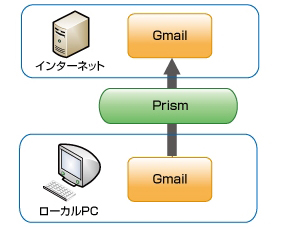 図3 Prismドキュメントの仕組み Prismを使えば、Webサービス専用ブラウザで利用することができる
図3 Prismドキュメントの仕組み Prismを使えば、Webサービス専用ブラウザで利用することができる